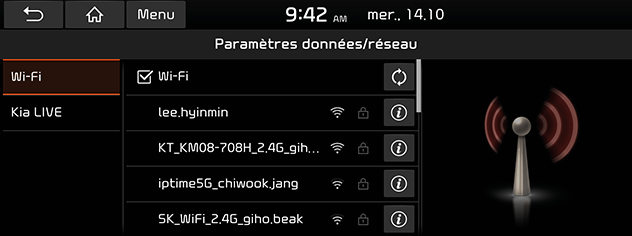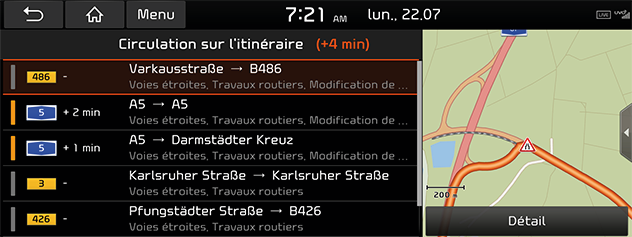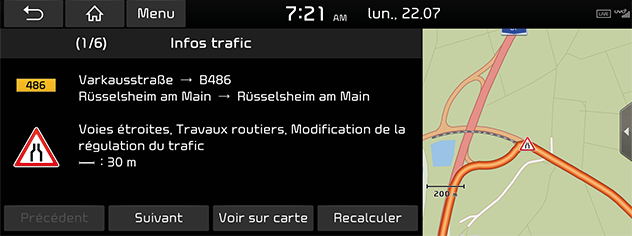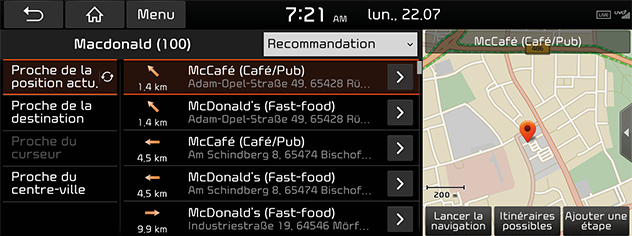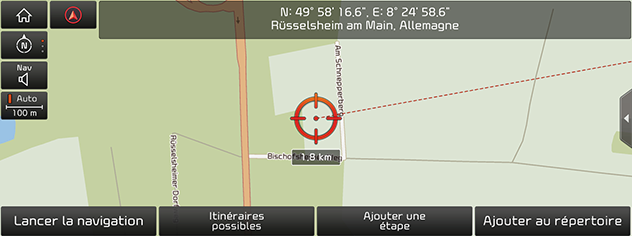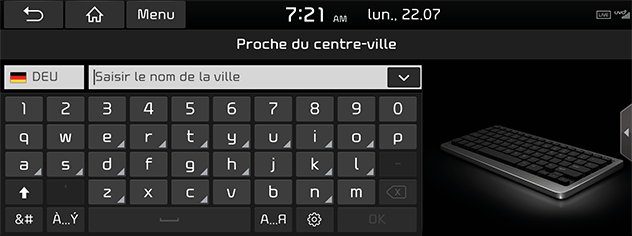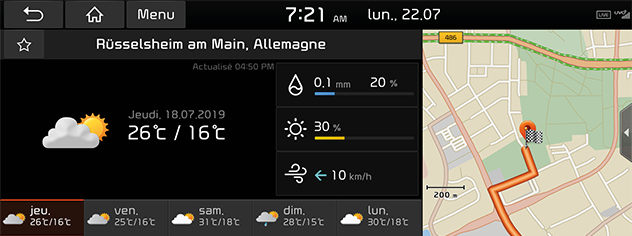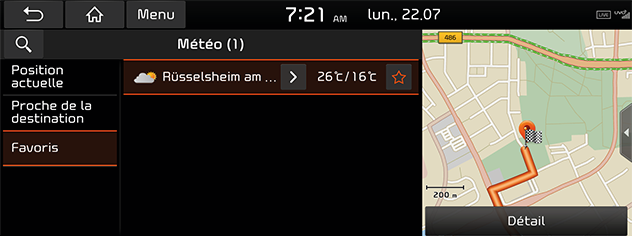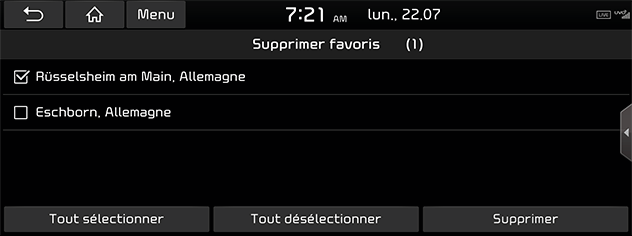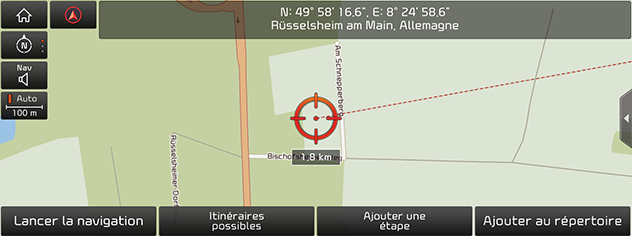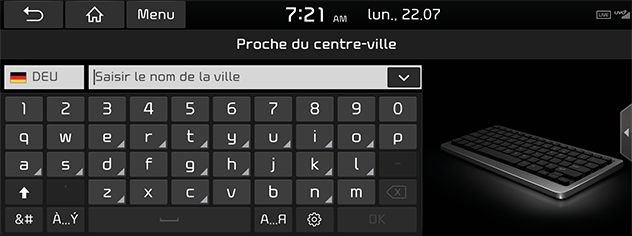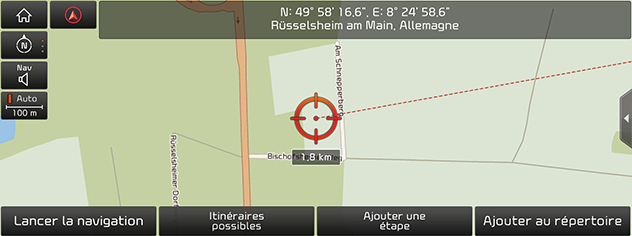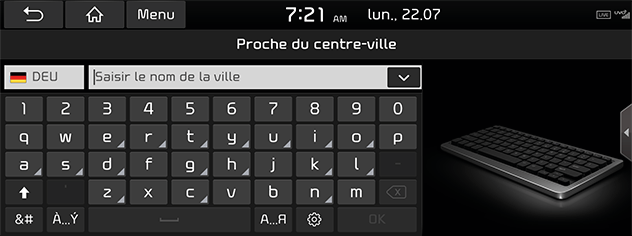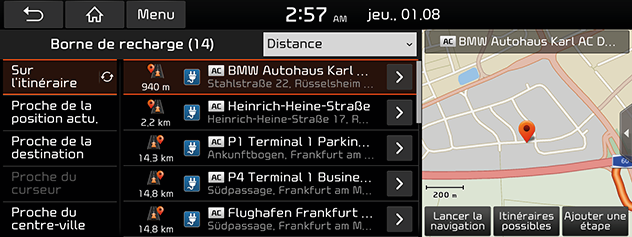Avant d'utiliser les services connectés
C’est quoi les services connectés ?
Les services connectés utilisent le service Live de TomTom pour permettre aux utilisateurs de recevoir des informations supplémentaires dans le système de navigation de leur véhicule via le réseau de téléphonie mobile.
Infos trafic
Fournit les informations de trafic les plus précises toutes les deux minutes. Si vous définissez une destination, vous pouvez recevoir des recommandations en vue de recalculer l'itinéraire en fonction des conditions de circulation.
Stat. charge en ligne / Stations serv. en ligne
Affiche les résultats de recherche des stations service/de charge selon les informations de localisation en temps réel.
Statio. en ligne
Fournit des informations sur le stationnement, et fournit des informations sur le stationnement des principales villes européennes sur la carte.
POI en ligne (Point of Interest) en temps réel
Fournit les résultats de la recherche de points d'intérêt en fonction des informations de géolocalisation en temps réel.
Météo
Fournit des informations météorologiques et les prévisions à cinq jours, et affiche les conditions météorologiques des principales villes d'Europe sur la carte.
Connexion du téléphone pour utiliser les services connectés
- Active un hotspot Wi-Fi sur votre téléphone mobile et recherche les réseaux Wi-Fi. (Pour plus de détails, reportez-vous au manuel d'utilisation de votre téléphone mobile.)
|
,Remarque |
|
En créant un point d'accès Wi-Fi, vous pouvez vous voir facturer des frais de données supplémentaires en fonction de votre forfait données, notamment lorsque vous êtes en déplacement. La batterie du téléphone portable peut se décharger rapidement. Il est donc recommandé de brancher le téléphone lorsque vous utilisez les services connectés. |
- Appuyez sur [SETUP] > [Données/Réseau].
- Appuyez sur [Wi-Fi]. Certaines fonctionnalités et images peuvent différer du produit actuel, en fonction du modèle, des options et du pays.
|
|
- Appuyez [Wi-Fi]. Sélectionnez le réseau souhaité. Si vous voulez connecter manuellement le réseau Wi-Fi, appuyez [Ajouter un réseau Wi-Fi]. Vous pourrez notamment vous connecter aux réseaux Wi-Fi masqués.)
|
,Remarque |
|
Lorsque vous vous connectez au réseau pour la première fois, l'écran d'avertissement relatif au partage d'informations apparaît. Lisez attentivement cet avertissement, puis appuyez sur [Activer]. |
Infos trafic
Les conditions routières et de circulation actuelles apparaissent dans la liste des informations sur la circulation. Il peut arriver que cette fonctionnalité n'apparaisse pas en fonction de la situation.
- Appuyez [
 ] > [Kia LIVE] > [Infos trafic].
] > [Kia LIVE] > [Infos trafic].
|
|
- Ces informations ne s'affichent que si elles sont disponibles lorsqu'un itinéraire a été défini.
- Le temps de retard total sera affiché sur le titre. Il peut être différent de la somme de chaque temps de retard en raison de l'arrondissement.
- Sélectionnez les éléments souhaités.
|
|
- [Précédent]/[Suivant] : alterne entre différents événements de circulation.
- [Voir sur carte] : affiche la carte de la région sélectionnée.
- [Recalculer] : recalcule l'itinéraire en fonction des conditions de circulation.
POI en ligne (Point of Interest) en temps réel
Vous pouvez définir un point d'intérêt comme destination en utilisant différentes méthodes de recherche.
Chercher le POI via [Proche de la position actuelle] ou [Proche de la destination]
- Appyez sur [
 ] > [Kia LIVE] > [POI en ligne].
] > [Kia LIVE] > [POI en ligne].
|
|
- Spécifiez le nom du PI (point d'intérêt) recherché puis appuyez sur [OK].
- Appuyez [Proche de la position actuelle] ou [Proche de la destination].
- [Proche de la position actuelle] : Recherche de POI près de la position actuelle du véhicule.
- [Proche de la destination] : recherche un POI proche de la destination sélectionnée.
- Sélectionnez la destination désirée.
- Suivez l'étape 3 de la partie “Recherche d’adresse”.
Chercher le POI via [À côté du curseur]
- Appuyez de manière prolongée sur la zone souhaitée de la carte. Le point sélectionné sera centré sur l'écran et la marque de défilement sera affichée.
|
|
- Appuyez sur [
 ] > [Kia LIVE] > [POI en ligne].
] > [Kia LIVE] > [POI en ligne]. - Spécifiez le nom du PI (point d'intérêt) recherché puis appuyez sur [OK].
- Appuyez sur [À côté du curseur] : Recherche les POI près de la position du repère de défilement.
- Sélectionnez la destination désirée.
- Suivez l'étape 3 de la partie “Recherche d’adresse”.
Recherche d'un point d'intérêt [Proche du centre-ville]
- Appuyez sur [
 ] > [Kia LIVE] > [POI en ligne].
] > [Kia LIVE] > [POI en ligne].
|
|
- Spécifiez le nom du PI (point d'intérêt) recherché puis appuyez sur [OK].
- Appuyez sur [Proche du centre-ville].
- Saisissez le nom de la ville désirée et appuyez [OK].
- Sélectionnez la destination désirée.
- Suivez l'étape 3 de la partie “Recherche d’adresse”.
Météo
Il fournit les prévisions météorologiques du jour et des prochains jours pour la position et la destination actuelles.
- Appuyez sur [
 ] > [Kia LIVE] > [Météo] > [Position actuelle] ou [Destination].
] > [Kia LIVE] > [Météo] > [Position actuelle] ou [Destination].
|
|
- [Position actuelle] : Affiche les conditions météorologiques à votre position.
- [Destination] : Affiche les conditions météorologiques à votre destination.
- Appuyez sur la liste de votre choix pour plus d'informations sur la météo.
Réglage des favoris
Si vous avez déjà enregistré vos endroits favoris dans le menu [Favoris], vous pouvez consulter facilement les prévisions météo correspondantes.
Appuyez sur [![]() ] > [Kia LIVE] > [Météo] > [Favoris].
] > [Kia LIVE] > [Météo] > [Favoris].
|
|
|
,Remarque |
|
Vous pouvez également ajouter votre position ou destination en cours aux favoris. Appuyez sur [ |
Supprimer les Favoris
- Appuyez sur [
 ] > [Kia LIVE] > [Météo] > [Favoris] > [Menu] > [Supprimer].
] > [Kia LIVE] > [Météo] > [Favoris] > [Menu] > [Supprimer].
|
|
- Sélectionnez l’élément désiré puis appuyez sur [Supprimer] > [Oui].
- [Tout séléctionner] : coche tous les éléments.
- [Tout désélect.] : décoche tous les éléments.
|
,Remarque |
|
Vous pouvez également supprimer les favoris dans le menu [Favoris]. Appuyez sur [ |
Statio. en ligne
Vous pouvez définir un parking comme lieu de destination en utilisant différentes méthodes de recherche. Vous pouvez paramétrer l’option de recherche avancée en appuyant sur [Type].
Ceci fournit des informations liées au partking, et affiche les conditions de parking des principales villes Européennes figurant sur la carte.
Chercher le parking via [Proche de la position actuelle] ou [Proche de la destination]
- Appyez sur [
 ] > [Kia LIVE] > [Statio. en ligne].
] > [Kia LIVE] > [Statio. en ligne]. - Appuyez [Proche de la position actuelle] ou [Proche de la destination].
- [Proche de la position actuelle] : Recherche le parking près de la position actuelle du véhicule.
- [Proche de la destination] : Recherche le parking près de la destination sélectionnée.
- Sélectionnez la destination désirée.
- Suivez l'étape 3 de la partie “Recherche d’adresse”.
Chercher le parking via [À côté du curseur]
- Appuyez de manière prolongée sur la zone souhaitée de la carte. Le point sélectionné sera centré sur l'écran et la marque de défilement sera affichée.
|
|
- Appuyez sur [
 ] > [Kia LIVE] > [Statio. en ligne] > [À côté du curseur].
] > [Kia LIVE] > [Statio. en ligne] > [À côté du curseur]. - Sélectionnez la destination désirée.
- Suivez l'étape 3 de la partie “Recherche d’adresse”.
Recherche d'un parking [Proche du centre-ville]
- Appuyez sur [
 ] > [Kia LIVE] > [Statio. en ligne] > [Proche du centre-ville].
] > [Kia LIVE] > [Statio. en ligne] > [Proche du centre-ville].
|
|
- Saisissez le nom de la ville désirée et appuyez [OK].
- Sélectionnez la destination désirée.
- Suivez l'étape 3 de la partie “Recherche d’adresse”.
Stat. charge en ligne (Stations serv. en ligne)
Vous pouvez configurer une station de charge comme destination en utilisant différentes méthodes de recherche.
Recherche de station de charge (stat. service) par [Proche de la position actuelle] ou [Proche de la destination]
- Appyez sur [
 ] > [Kia LIVE] > [Stat. charge en ligne] ou [Stations serv. en ligne].
] > [Kia LIVE] > [Stat. charge en ligne] ou [Stations serv. en ligne]. - Appuyez [Proche de la position actuelle] ou [Proche de la destination].
- [Proche de la position actuelle] : Recherche les stations de recharge à proximité de la position actuelle du véhicule.
- [Proche de la destination].: Recherche les stations de recharge près de la destination sélectionnée.
- Sélectionnez la destination désirée.
- Suivez l'étape 3 de la partie “Recherche d’adresse”.
Chercher les station de charge (stat. service) via [À côté du curseur]
- Appuyez de manière prolongée sur la zone souhaitée de la carte. Le point sélectionné sera centré sur l'écran et la marque de défilement sera affichée.
|
|
- Appuyez sur [
 ] > [Kia LIVE] > [Stat. charge en ligne] ou [Stations serv. en ligne] > [À côté du curseur].
] > [Kia LIVE] > [Stat. charge en ligne] ou [Stations serv. en ligne] > [À côté du curseur]. - Sélectionnez la destination désirée.
- Suivez l'étape 3 de la partie “Recherche d’adresse”.
Recherche les station de charge (stat. service) [Proche du centre-ville]
- Appuyez sur [
 ] > [Kia LIVE] > [Stat. charge en ligne] ou [Stations serv. en ligne] > [Proche du centre-ville].
] > [Kia LIVE] > [Stat. charge en ligne] ou [Stations serv. en ligne] > [Proche du centre-ville].
|
|
- Saisissez le nom de la ville désirée et appuyez [OK].
- Sélectionnez la destination désirée.
- Suivez l'étape 3 de la partie “Recherche d’adresse”.
Borne de recharge (Uniquement véhicules VE)
- Appuyez sur [NAV] > [Borne de recharge].
|
|
- Appuyez sur [Date], [Nom] ou [Catégorie] pour afficher la liste par ordre de date, de nom ou de catégorie.
- Appuyez sur [] pour déplacer le menu [Stat. charge en ligne].

- Appuyez sur l'élément favori dans la liste.
- Suivez l’étape 3 de la partie “Recherche d’adresse”.
Disponibilité des services connectés par pays
("OUI": Disponible, / "NON": Non disponible)
|
Code ISO |
Pays/région |
Circulation |
Météo |
|
AD |
Andorre |
OUI |
OUI |
|
AL |
Albanie |
NON |
OUI |
|
AT |
Autriche |
OUI |
OUI |
|
BA |
Bosnie-Herzégovine |
NON |
OUI |
|
BE |
Belgique |
OUI |
OUI |
|
BG |
Bulgarie |
NON |
OUI |
|
BY |
Biélorussie |
NON |
OUI |
|
CH |
Suisse |
OUI |
OUI |
|
CZ |
République tchèque |
OUI |
OUI |
|
DE |
Allemagne |
OUI |
OUI |
|
DK |
Danemark |
OUI |
OUI |
|
EE |
Estonie |
NON |
OUI |
|
ES |
Espagne |
OUI |
OUI |
|
FI |
Finlande |
OUI |
OUI |
|
FR |
France |
OUI |
OUI |
|
GB |
Grande-Bretagne |
OUI |
OUI |
|
GI |
Gibraltar |
OUI |
OUI |
|
GR |
Grèce |
OUI |
OUI |
|
HR |
Croatie |
NON |
OUI |
|
HU |
Hongrie |
OUI |
OUI |
|
IE |
Irlande |
OUI |
OUI |
|
IS |
Islande |
NON |
OUI |
|
IT |
Italie |
OUI |
OUI |
|
LI |
Liechtenstein |
OUI |
OUI |
|
LT |
Lituanie |
NON |
OUI |
|
LU |
Luxembourg |
OUI |
OUI |
|
LV |
Lettonie |
NON |
OUI |
|
MC |
Monaco |
OUI |
OUI |
|
MD |
Moldavie |
NON |
OUI |
|
ME |
Monténégro |
NON |
OUI |
|
MK |
Macédoine |
NON |
OUI |
|
NL |
Pays-Bas |
OUI |
OUI |
|
NO |
Norvège |
OUI |
OUI |
|
PL |
Pologne |
OUI |
OUI |
|
PT |
Portugal |
OUI |
OUI |
|
RO |
Roumanie |
NON |
OUI |
|
RS |
Serbie |
NON |
OUI |
|
RU |
Russie |
OUI |
OUI |
|
SE |
Suède |
OUI |
OUI |
|
SI |
Slovénie |
NON |
OUI |
|
SK |
Slovaquie |
OUI |
OUI |
|
SM |
Saint-Marin |
OUI |
OUI |
|
TR |
Turquie |
OUI |
OUI |
|
UA |
Ukraine |
NON |
OUI |
|
VA |
Vatican |
OUI |
OUI |
|
Code ISO |
Pays/région |
Alertes radars |
PI en direct |
|
AD |
Andorre |
OUI |
OUI |
|
AL |
Albanie |
NON |
NON |
|
AT |
Autriche |
OUI |
OUI |
|
BA |
Bosnie-Herzégovine |
NON |
NON |
|
BE |
Belgique |
OUI |
OUI |
|
BG |
Bulgarie |
OUI |
OUI |
|
BY |
Biélorussie |
NON |
NON |
|
CH |
Suisse |
NON |
OUI |
|
CZ |
République tchèque |
OUI |
OUI |
|
DE |
Allemagne |
OUI |
OUI |
|
DK |
Danemark |
OUI |
OUI |
|
EE |
Estonie |
OUI |
OUI |
|
ES |
Espagne |
OUI |
OUI |
|
FI |
Finlande |
OUI |
OUI |
|
FR |
France |
OUI |
OUI |
|
GB |
Grande-Bretagne |
OUI |
OUI |
|
GI |
Gibraltar |
OUI |
OUI |
|
GR |
Grèce |
OUI |
NON |
|
HR |
Croatie |
OUI |
OUI |
|
HU |
Hongrie |
OUI |
OUI |
|
IE |
Irlande |
OUI |
OUI |
|
IS |
Islande |
NON |
OUI |
|
IT |
Italie |
OUI |
OUI |
|
LI |
Liechtenstein |
NON |
OUI |
|
LT |
Lituanie |
OUI |
OUI |
|
LU |
Luxembourg |
OUI |
OUI |
|
LV |
Lettonie |
OUI |
OUI |
|
MC |
Monaco |
OUI |
OUI |
|
MD |
Moldavie |
NON |
NON |
|
ME |
Monténégro |
NON |
OUI |
|
MK |
Macédoine |
NON |
NON |
|
NL |
Pays-Bas |
OUI |
OUI |
|
NO |
Norvège |
OUI |
OUI |
|
PL |
Pologne |
OUI |
OUI |
|
PT |
Portugal |
OUI |
OUI |
|
RO |
Roumanie |
OUI |
OUI |
|
RS |
Serbie |
OUI |
OUI |
|
RU |
Russie |
OUI |
OUI |
|
SE |
Suède |
OUI |
OUI |
|
SI |
Slovénie |
OUI |
OUI |
|
SK |
Slovaquie |
OUI |
OUI |
|
SM |
Saint-Marin |
OUI |
OUI |
|
TR |
Turquie |
NON |
OUI |
|
UA |
Ukraine |
OUI |
OUI |
|
VA |
Vatican |
OUI |
OUI |
|
,Remarque |
|